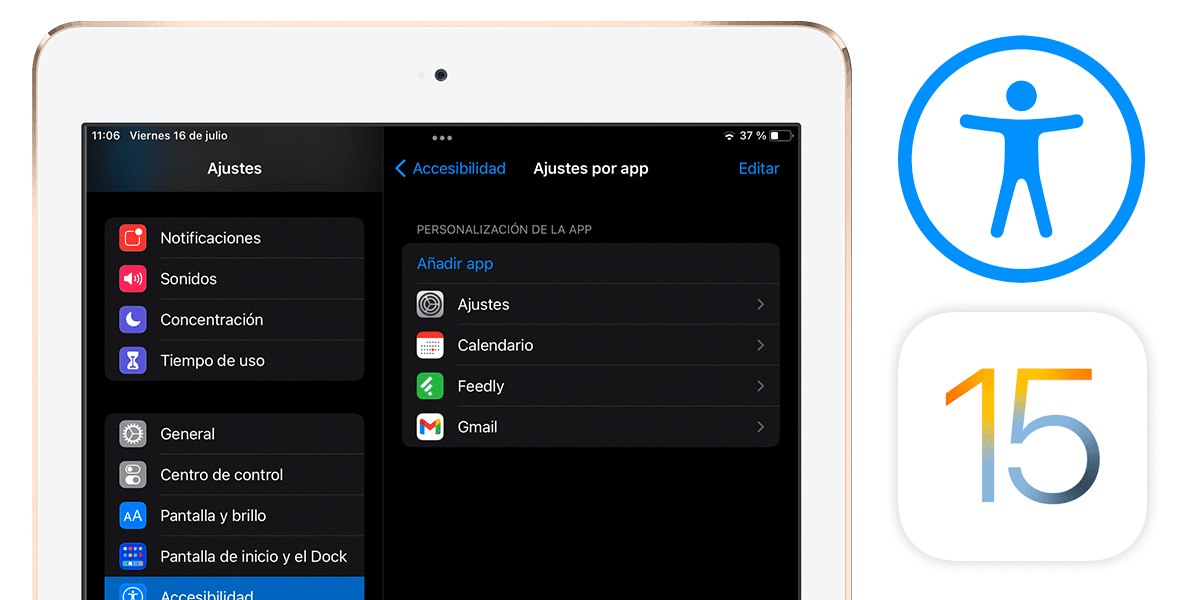
Операционните системи на Apple винаги са се отличавали с големия си капацитет за персонализиране през функции за достъпност. Гарантирането, че хората с увреждания могат да се насладят на цялото преживяване, е от ключово значение за постигането на удовлетворението, което се търси от Купертино. Актуализация след актуализация, въвеждат се нови опции, които подобряват достъпността до самата операционна система. Всъщност, iOS 15 представя конфигурацията на опциите за достъпност за приложения. Тоест, възможно е да персонализирате характеристиките на всяко приложение, едно по едно, за да избегнете глобална конфигурация, която не е оптимална за всички приложения. Показваме ви как да активирате тази функция.
Конфигурирайте приложението за опции за достъпност по приложения в iOS 15
Функциите на достъпност те са много и много разнообразни. Въпреки това, най-важните са тези, които ви позволяват да конфигурирате начина на показване на екрана, текста и движението в цялата операционна система. Останалите функции са добавки, които се добавят към системата, за да позволят достъп до операционната система да бъде възможно най-функционален. Съществуването на голям брой увреждания с различна степен или дори вкус при гледане на съдържание правят тези опции все по-важни.
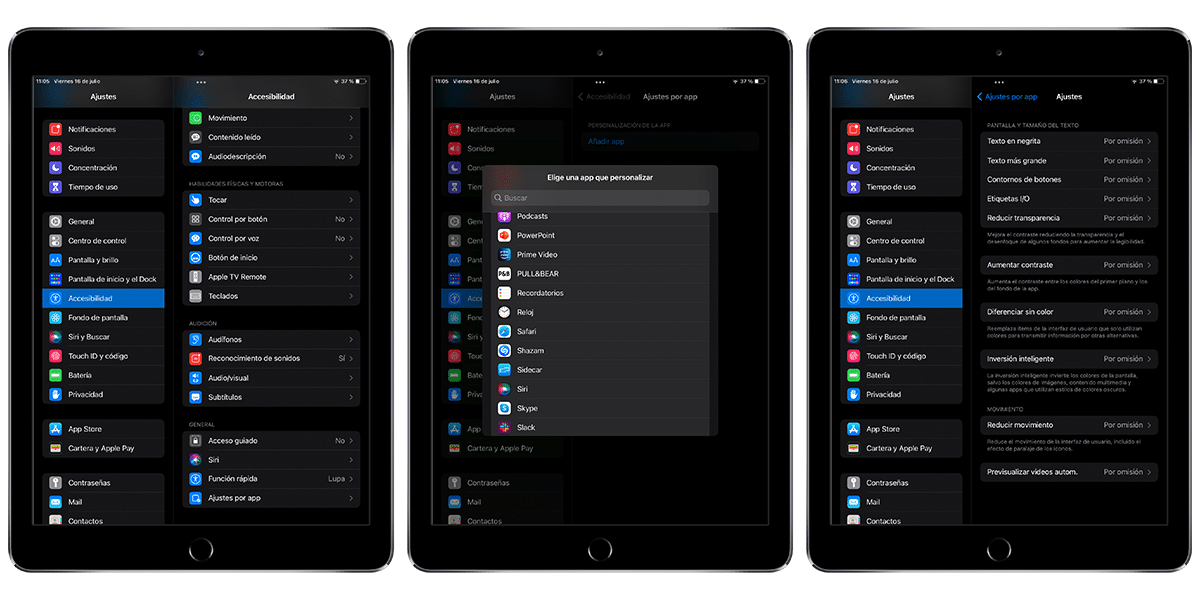
iOS 15 включва опцията за персонализиране на опциите за достъпност приложение по приложение, върхът на персонализирането в това отношение. За достъп до инструмента е необходимо да имате някаква бета версия на iOS 15 или за разработчици, или публичната бета версия, тъй като всички те представят тази новост. След това ще отворим Настройки> Достъпност и в раздела Общи ще видим опцията Настройки за приложение.
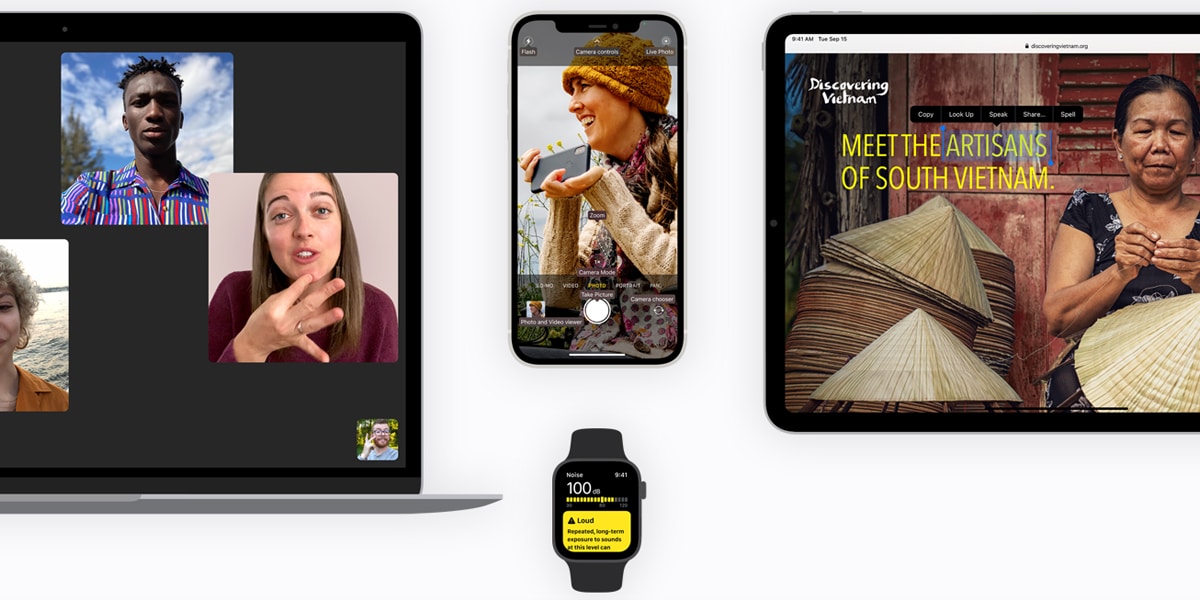
След като влезем, можем да добавим толкова приложения, колкото искаме. Ако щракнем върху тях, виждаме всички опции, които можем да конфигурираме, сред които са: удебелен текст, ръбни контроли, инверсия на цветовете, увеличаване на контраста, диференциране без цвят, интелигентна инверсия, намаляване на движенията и други.
Когато направим промените, те ще бъдат активирани във всяко от приложенията, които сме модифицирали. За да изтриете конфигурация, просто се върнете в менюто, където се показват тези приложения, и плъзнете това, което искаме да изтрием, наляво и натиснете бутона Delete.
